使用win10系统过程中,有用户遇到了侦测到暂时无需使用输入法,或出现程序不兼容时,将自动提醒无法使用,且右下角显示已禁用 IME。其实这个IME也就是输入法编辑器。怎么办呢?别担心,小编教你win10禁用输入法的设置教程,有需要的用户,请来看看吧。
现输入法越来越多,但有用户发现,升级win10系统后却出现了输入法切换不了中文,被禁用无法使用的问题,针对这一问题,小编教你win10禁用输入法的设置教程吧。
win10禁用输入法:
1、在Windows10系统桌面,依次点击开始/Windows系统/控制面板菜单项。
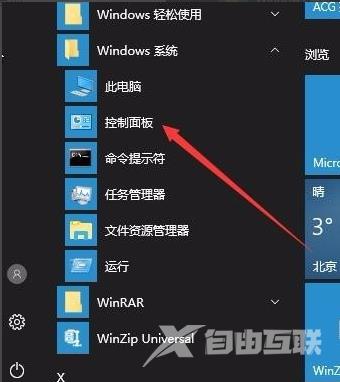
2、在打开的控制面板窗口,找到并点击管理工具图标。
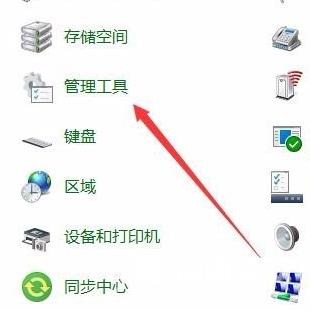
3、在打开的管理工具窗口中,点击计算机管理图标。
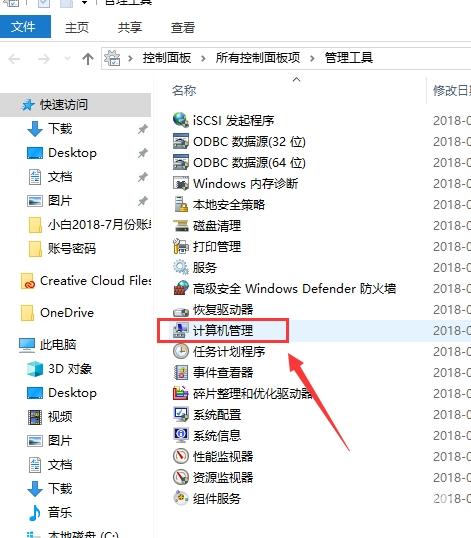
4、在打开的计算机管理窗口中,找到左侧系统工具下的任务计划程序菜单项
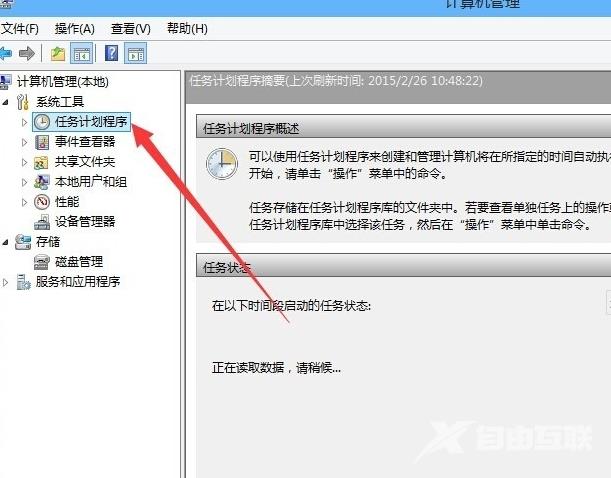
5、点击任务计划程序前面的小三角图标,依次展开任务计划程序库/Microsoft/Windows/TextServicesFramework菜单项

6、这时在右侧窗口中显示MsCtrMonitor项
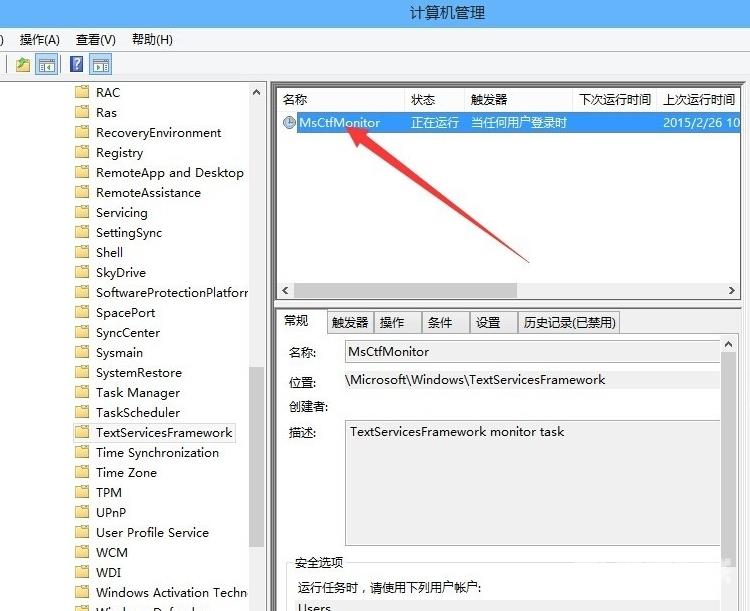
7、右键点击MsCtrMonitor项,然后在弹出窗口中选择运行菜单项,这样就可以使用Windows 10 输入法输入中文了
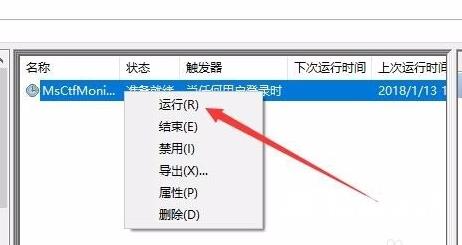
二、玩全屏游戏时禁用输入法
1、我们可以右键点击桌面左下角的开始按钮,在弹出菜单中选择设置菜单项。
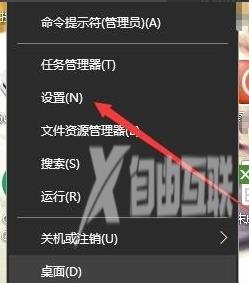
2、在打开的Windows设置窗口中,点击时间和语言图标。
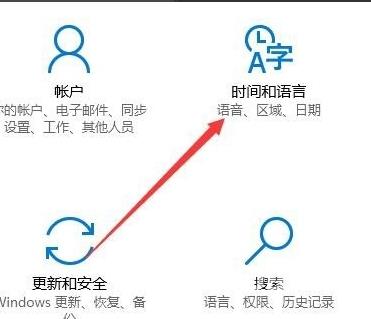
3、这时就会打开日期和时间窗口,在这里点击左侧边栏的区域和语言菜单项。

4、在右侧窗口中点击添加语言按钮。
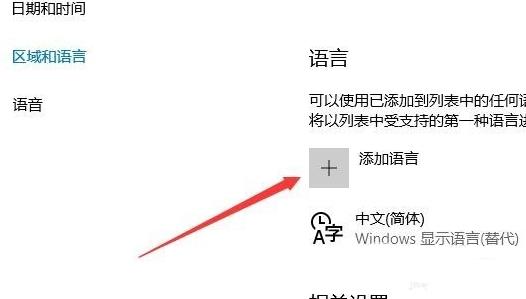
5、在弹出的语言选择窗口中,我们选择英语(美国)一项
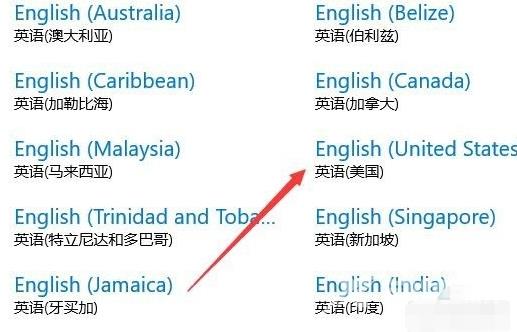
6、这时在语言栏中,我们就可以看到添加了英语的语言项。
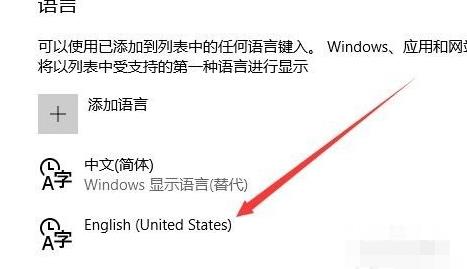
7、以后我们再玩游戏之前,可以先点击右下角的输入法图标,在弹出菜单中选择英语菜单项。这样就不会出现玩游戏过程中弹出输入法的情况了。

以上就是win10禁用输入法的设置教程介绍了,希望能帮助到你。
【文章原创作者:阿里云代理商 http://www.558idc.com/aliyun.html 网络转载请说明出处】